Jak opravit problém „Pouze SOS“ na iPhone

Představte si den, kdy nemůžeme používat většinu základních funkcí našich iPhonů, jako je telefonování nebo surfování na internetu. Ne, nemluvím o žádné apokalypse. To je něco, co se nyní může stát s problémem SOS Only na iPhone.
To je problém, kterému čelí mnoho uživatelů iPhone. V tomto článku vám tedy pomůžu pochopit, co znamená SOS Only na iPhone a jak chybu opravit.
Co znamená SOS Only na iPhone?
Je to lidský instinkt zpochybňovat něco, s čím jste se nikdy nesetkali. Když váš iPhone zobrazuje Pouze SOS, nebudete moci provádět běžné hovory, SMS nebo mobilní data – zablokujete všechny vaše síťové služby. Pouze SOS se v systému iOS 16 zobrazuje v pravém horním rohu ovládacího centra a v předchozích verzích v levém horním rohu.
Nouzové SOS můžete stále používat k volání dotčených orgánů. V době zveřejnění je však tato služba dostupná pouze ve Spojených státech, Evropě, Kanadě a Austrálii.
Toto jsou hlavní důvody, proč váš iPhone zobrazuje chybu Pouze SOS:
- Nacházíte se mimo oblast pokrytí operátorem
- Máte špatný příjem sítě
- Používáte staré zařízení
- Nemáte aktivní mobilní plán
Kromě toho máme vyhrazeného průvodce pro problémy bez služeb na iPhone , pokud tomu čelíte namísto SOS Only na iOS 16.
10 způsobů, jak vyřešit problém Pouze SOS na iPhone
Nyní, když víte, co znamená SOS na iPhone a důvody pro to, podívejme se, jak se zbavit chyby Pouze SOS.
1. Povolte roaming na iPhone
Když se připravujete na cestu mimo město, stát nebo dokonce do zahraničí, zapněte si na iPhonu roaming.
- Spusťte aplikaci Nastavení → přejděte na Mobilní/mobilní data .
- Klepněte na Možnosti mobilních / mobilních dat → přepněte na Datový roaming .
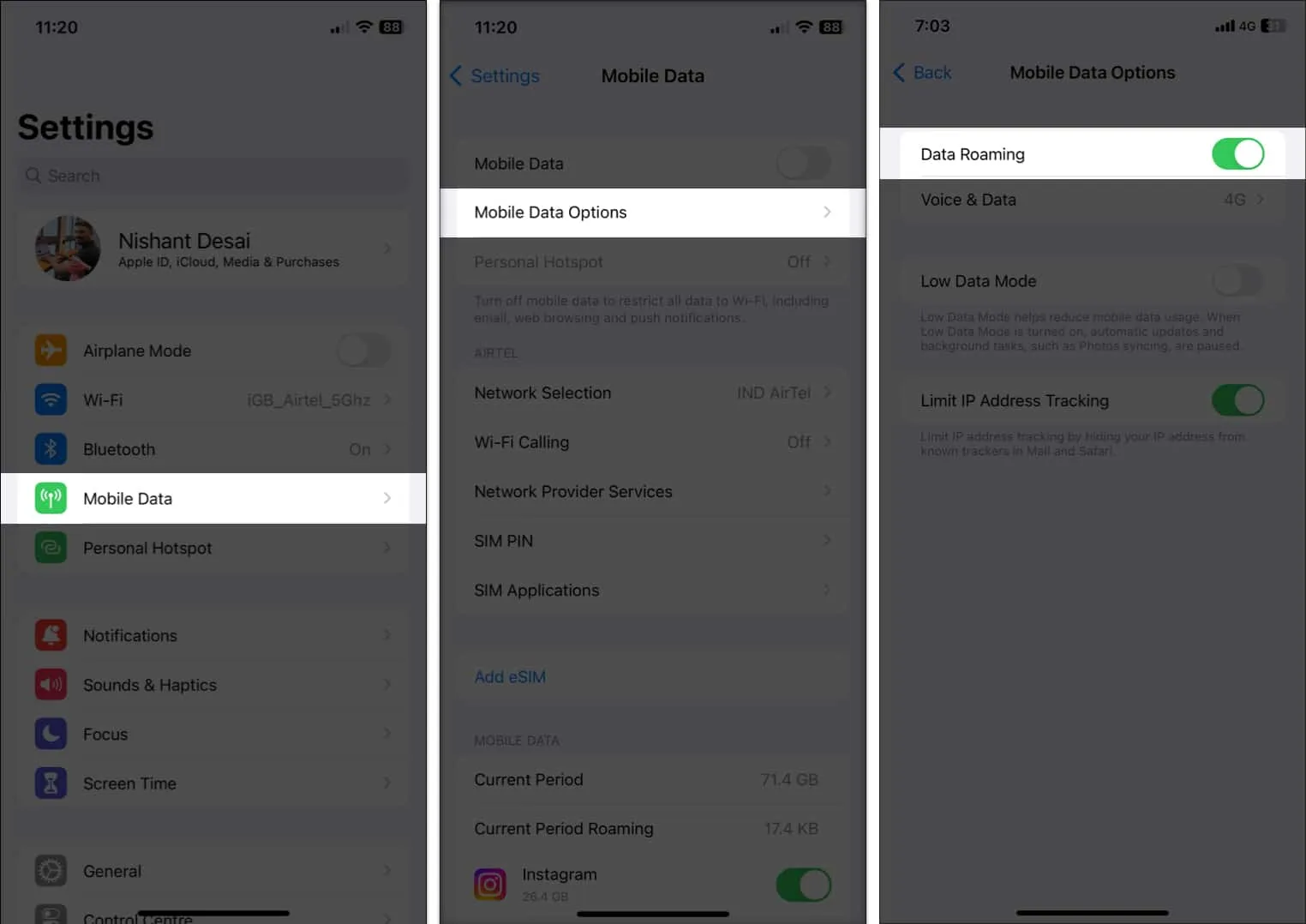
Díky tomu může poskytovatel sítě poskytnout připojení a pomoci vám vypnout SOS Only na vašem iPhone. Někteří poskytovatelé mobilních služeb vám však mohou účtovat poplatky za roaming.
2. Aktualizujte nastavení operátora na iPhone
Operátor poskytuje aktualizaci pro zlepšení mobilního připojení a celkového výkonu sítě. I když to obvykle probíhá automaticky, stále můžete zkontrolovat a aktualizovat nastavení operátora na vašem iPhone . Obvykle může tento problém vrátit 5G na iPhone .
3. Zapněte/vypněte mobilní data
Pokud je do vašeho iPhone vložena SIM karta a není k dispozici žádná mobilní služba, může se jednat o hloupý problém s vaším zařízením. Můžete zkusit vypnout mobilní data a znovu je zapnout, abyste zjistili, zda problém přetrvává. Zde jsou kroky:
Vyvolejte Ovládací centrum a klepněte na ikonu Mobilní data . Počkejte několik sekund a znovu na něj klepněte.
Kromě toho můžete také:
- Otevřete Nastavení .
- Klepněte na Mobilní/mobilní data → vypněte Mobilní/mobilní data .
- Počkejte několik sekund a poté Zapněte .
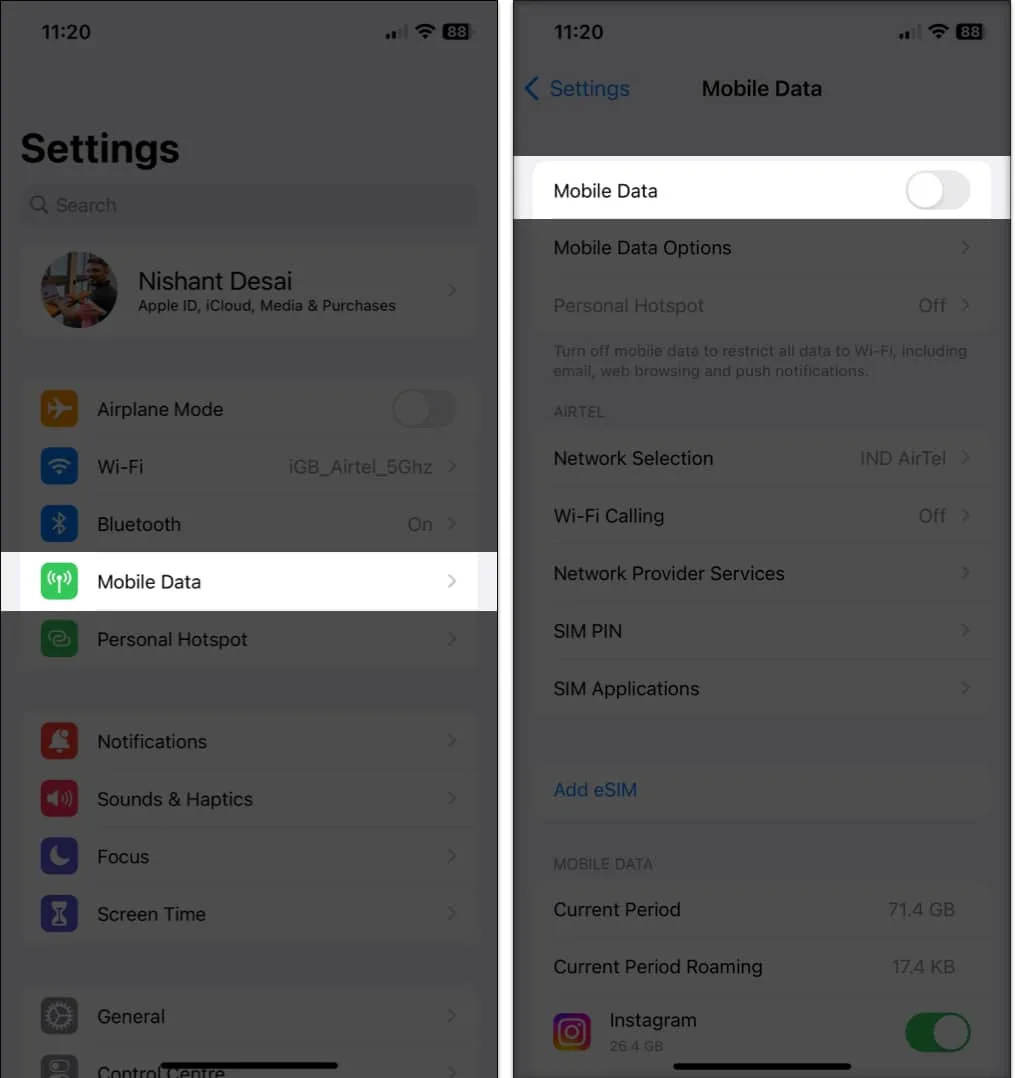
4. Přepněte na 4G nebo LTE
Baví vás 5G na iPhone ? No, to může být důvod, proč váš nový iPhone říká, že po aktivaci není žádná služba. 5G je relativně nová a mobilní společnosti optimalizují svou infrastrukturu; Zůstat v režimu 4G nebo Auto je tedy stále lepší volbou, dokud nebude 5G široce dostupné.
5. Zapněte/vypněte režim Letadlo
Tato metoda umožňuje rychle restartovat bezdrátové připojení kromě Bluetooth. To vám může pomoci vypnout pouze SOS na vašem iPhone.
- Otevřete Ovládací centrum → klepněte na ikonu Letadlo .
Po nějaké době jej vypněte a zjistěte, zda problém stále přetrvává. - Případně můžete totéž udělat také tak, že přejdete do Nastavení → Režim v letadle .
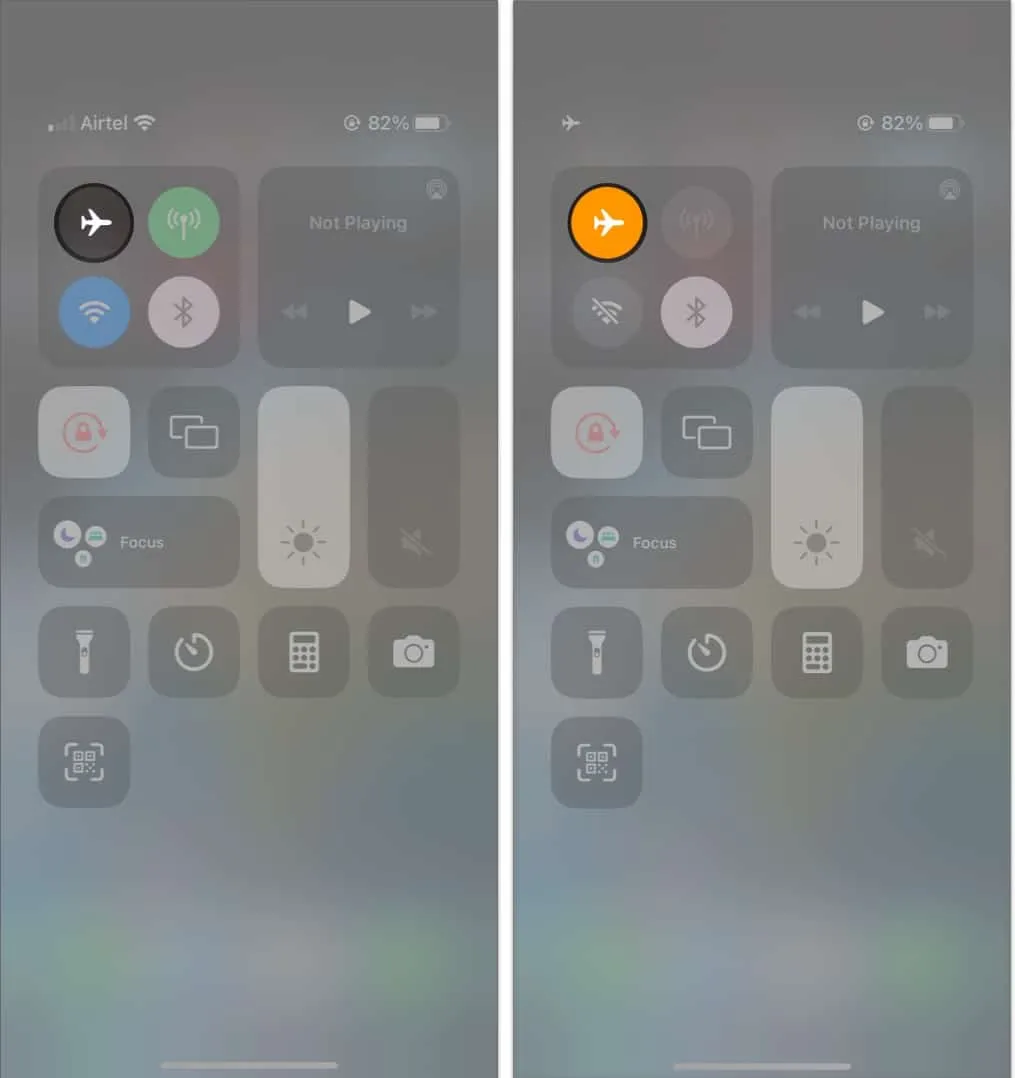
6. Zakažte nebo povolte automatický výběr sítě
Toto nastavení pomáhá vaší SIM kartě připojit se ke správné síti. Nemusí však okamžitě najít toho pravého.
Chcete-li to vyřešit, můžete na svém iPhone vypnout a zapnout automatický výběr sítě, který obnoví připojení a vyřeší problém Pouze SOS.
- Otevřete Nastavení → vyberte Mobilní/mobilní data.
- Vyberte Výběr sítě → vypněte možnost Automaticky .
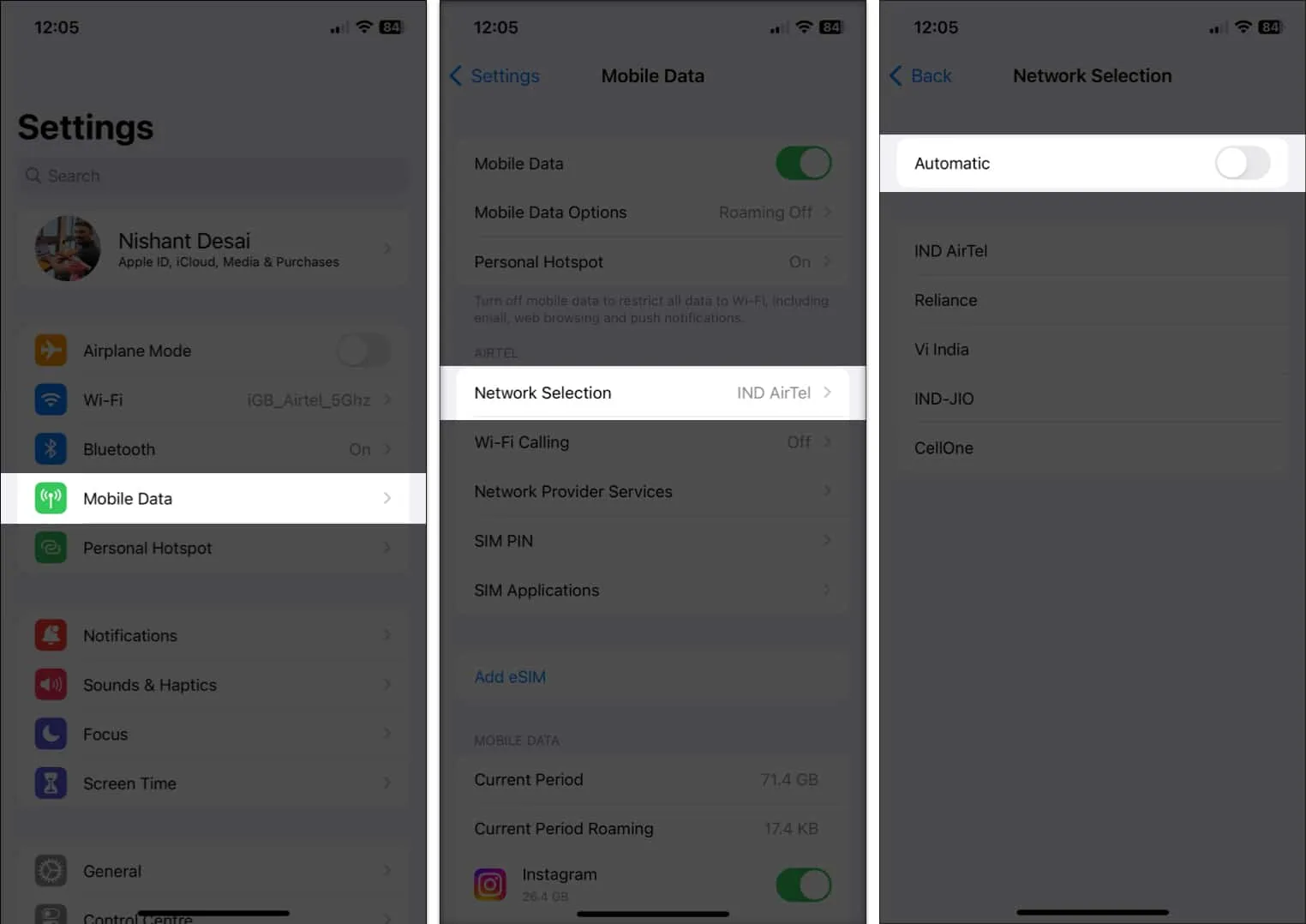
- Počkejte několik sekund a zapněte jej .
7. Znovu vložte SIM kartu
Ačkoli je to vzácné, připojení k síti může být způsobeno také fyzickou kartou SIM. V takových případech můžete SIM kartu vyjmout, vložit zpět dovnitř a zjistit, zda to pomůže. Pokud však na svém iPhonu používáte eSIM , neresetujte ji, pokud vám to operátor nedoporučí.
8. Jak obnovit nastavení sítě na iPhone
Vzhledem k tomu, že žádná z metod vám nepomohla vypnout SOS Only na vašem iPhone, pojďme vymazat všechna spojení, která vytvořil.
- Otevřete Nastavení → klepněte na Obecné .
- Přejděte dolů a vyberte Přenést nebo Obnovit iPhone .
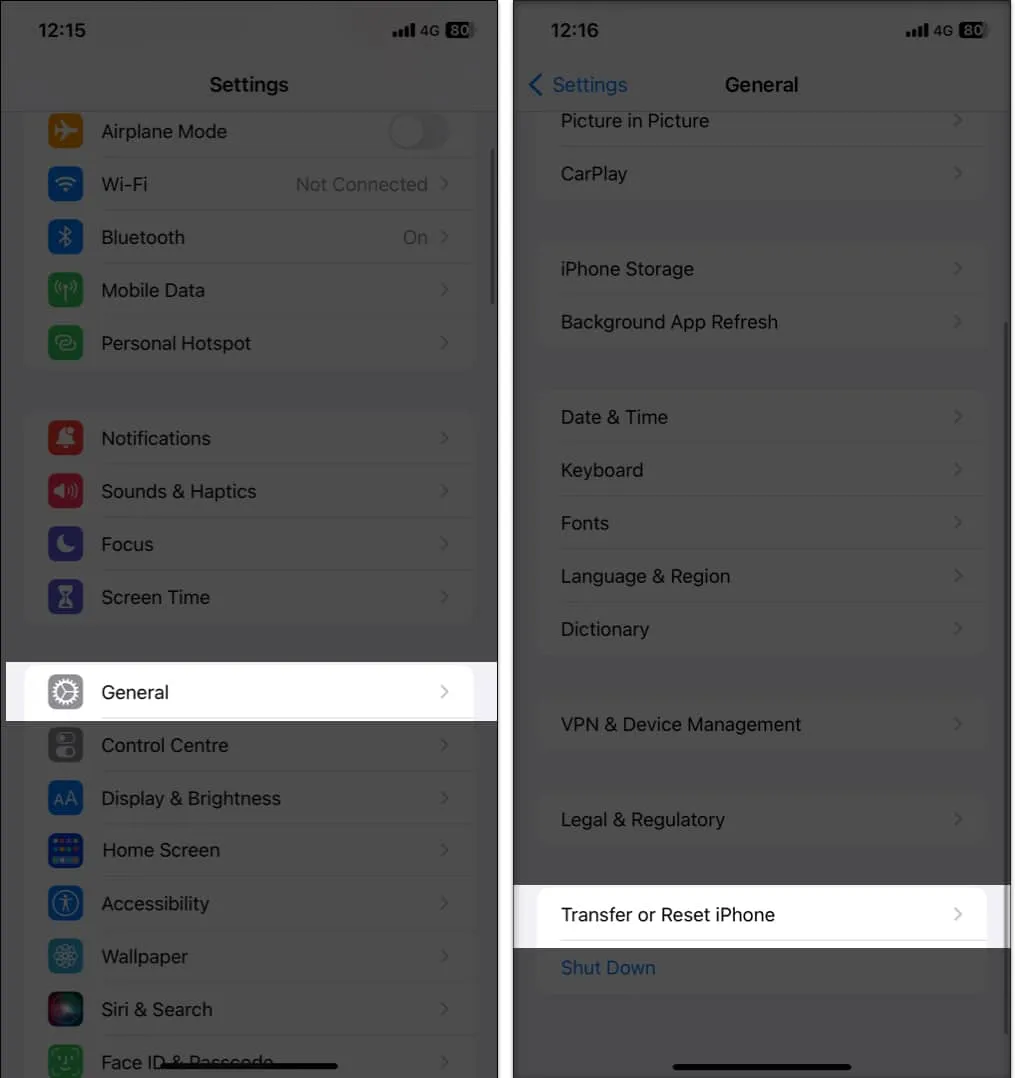
- Vyberte Obnovit → vyberte Obnovit nastavení sítě .
- Zadejte přístupový kód .
- Nyní vyberte Obnovit nastavení sítě .
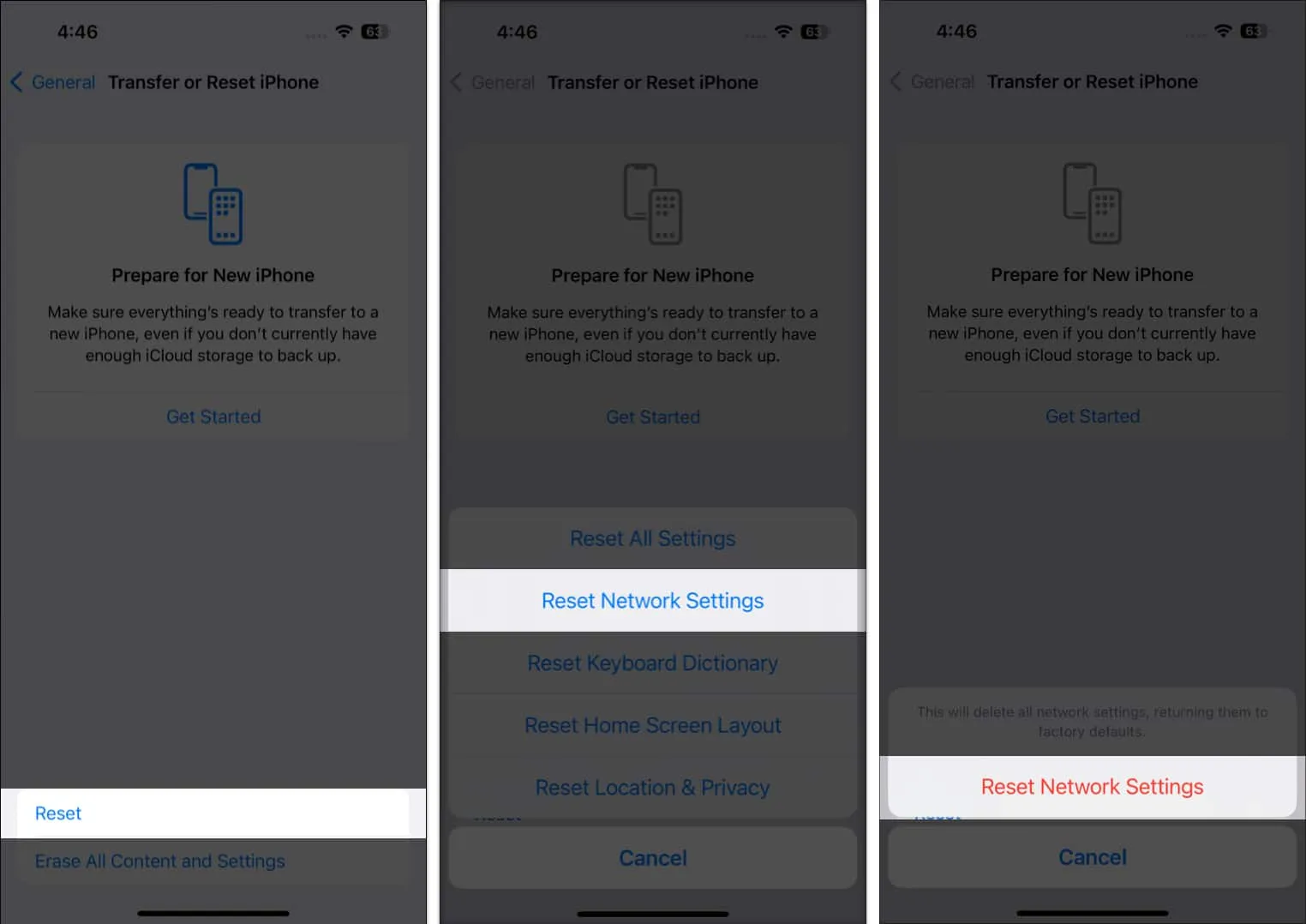
9. Pokud jste v síti 3G
S příchodem 5G a zlepšení v 4G síti začalo mnoho poskytovatelů mobilních služeb vypínat své mobilní služby 3G a využívat tyto zdroje jinde. Následující zařízení tedy mohou vidět pouze SOS:
- iPhone 5s, iPhone 5c nebo starší
- iPad 2 Wi-Fi + Cellular nebo starší
Pokud vlastníte iPhone 6 nebo iPad (3. generace) nebo novější a ještě jste neaktualizovali, je čas na aktualizaci vašeho zařízení.
10. Další běžné opravy
Protože jsme se dostali až sem, dovolte mi, abych vám bezplatně poradil: „Nikdy se nevzdávej, i když ti to mysl říká. Protože nezažilo chuť vítězství.“ Pokud se nemůžete zbavit SOS Only na iPhone, zde jsou některé poslední možnosti:
- Aktualizace iPhone : S každou novou verzí iOS Apple zajišťuje odstranění všech chyb a optimalizaci operačního systému. Pokud tedy na stavovém řádku vidíte Pouze SOS, co takhle aktualizovat svůj iPhone nebo iPad ?
- Restartujte iPhone : Každý si zaslouží restart, dokonce i váš iPhone. Restartujte tedy svůj iPhone a pokud se zasekl, můžete také zkusit vynutit restart iPhone .
- Resetovat iPhone : I když to lze považovat za jednu z možností poslední možnosti, můžete také zkusit resetovat iPhone a zjistit, zda je problém vyřešen.
- Kontaktujte podporu Apple : Vzhledem k tomu, že žádný z problémů pro vás nefunguje, jedinou možností je navštívit podporu Apple a zjistit, zda můžete pomoci zbavit se SOS pouze na iPhone.
Kontaktujte dopravce
Protože žádný z těchto problémů není užitečný, posledním řešením je kontaktovat poskytovatele operátora a požádat o pomoc. Mohou vám pomoci výměnou stávající SIM karty nebo jinými opatřeními.
Vyřešte problém pouze SOS na iPhone !
Žít bez mobilních služeb je noční můra, kterou bych si přál, aby se nikdy nesplnila. Doufám, že s tímto návodem jsem vám mohl pomoci, jak vypnout SOS pouze na vašem iPhone. Pokud však stále máte nějaké návrhy nebo dotazy, dejte mi vědět v komentářích.



Napsat komentář